Come contare il numero totale di allegati nelle email selezionate in Outlook?
Le email con allegati possono rapidamente riempire la tua casella di posta, consumando prezioso spazio di archiviazione in Microsoft Outlook. Se desideri analizzare e gestire meglio questo spazio, contare il numero totale di allegati nelle email selezionate è un ottimo punto di partenza. Questo articolo introduce due metodi efficaci: utilizzare VBA per calcolare il numero di allegati direttamente in Outlook e impiegare Kutools per Outlook per un approccio più fluido e user-friendly.
Conta il numero totale di allegati nelle email selezionate con VBA (Tecnico e Manuale)
Esporta e conta gli allegati nelle email selezionate con Kutools per Outlook 👍 (Efficiente e User-Friendly )
Conta il numero totale di allegati nelle email selezionate con VBA
Se sei a tuo agio con VBA, questo metodo ti permette di contare il numero totale di allegati nelle email selezionate direttamente in Outlook.
1. Nella vista Mail, seleziona le email i cui allegati vuoi contare. Premi "Alt" + "F11" per aprire la finestra Microsoft Visual Basic per Applications.
2. Clicca "Inserisci" > "Modulo", e incolla il seguente codice VBA nella finestra del modulo:
VBA: Conta il numero di allegati nelle email selezionate
Sub CountAttachmentsMulti()
Dim oItem As Object
Dim iAttachments As Integer
For Each oItem In ActiveExplorer.Selection
iAttachments = oItem.Attachments.Count + iAttachments
Next
MsgBox "Selected " & ActiveExplorer.Selection.Count & " messages with " & iAttachments & " attachments"
End Sub3. Premi "F5" o clicca il pulsante "Esegui" per eseguire il VBA.
4. Apparirà una finestra di dialogo che mostra il numero totale di email selezionate e i loro allegati.
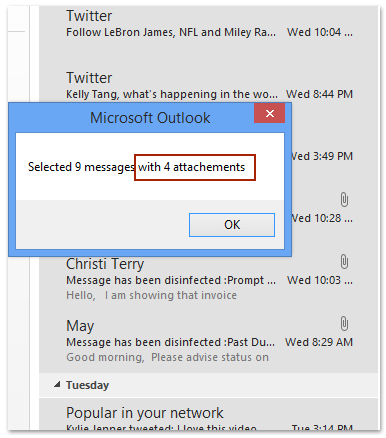
Svantaggi:
- Competenze Tecniche Richieste: Richiede familiarità con VBA, che potrebbe non essere adatto a tutti gli utenti.
- Esecuzione Manuale: Il codice deve essere eseguito manualmente ogni volta.
- Nessuna Funzionalità di Esportazione: Questo metodo fornisce solo un conteggio e non consente ulteriori elaborazioni degli allegati.
📂 Salva Allegati da Più Email senza Sforzo
Stanco di salvare gli allegati una email alla volta in Outlook? Ottimizza il tuo flusso di lavoro con Kutools per Outlook! La potente funzione Salva Tutto (Allegati) ti permette di salvare gli allegati da più email o intere cartelle con pochi clic. Dì addio ai processi manuali noiosi e prendi il controllo della tua casella di posta senza sforzo.

Esporta e conta gli allegati nelle email selezionate con Kutools per Outlook 👍
Per una soluzione più fluida e accessibile, "Kutools per Outlook" offre la funzione "Scollega Tutto" (Allegati). Questo strumento non solo esporta tutti gli allegati dalle email selezionate, ma rende anche facile contarli e organizzarli.
Dite addio all'inefficienza di Outlook! Kutools per Outlook rende più facile l'elaborazione di email in batch - ora con funzionalità AI gratuite! Scarica Kutools per Outlook Ora!!
Passo 1: Seleziona le email e accedi a Scollega Tutto
Nella vista "Mail", seleziona le email contenenti allegati. Clicca "Kutools Plus" > "Strumenti Allegati" > "Scollega Tutto".

Passo 2: Configura le impostazioni di distacco
- Nella finestra di dialogo "Impostazioni di Distacco", clicca l'icona
 "Sfoglia" per specificare una cartella di destinazione in cui salvare gli allegati.
"Sfoglia" per specificare una cartella di destinazione in cui salvare gli allegati. - Lascia deselezionata la casella "Distacca gli allegati in base allo stile seguente" per salvare tutti gli allegati direttamente nella cartella.
- (Opzionale) Seleziona l'opzione "Mantieni l'icona dell'allegato dopo il distacco dellemail" per mantenere un riferimento visivo nelle tue email.
- Clicca "OK" per confermare.

Passo 3: Conferma il distacco
Quando appare la finestra di dialogo di conferma, clicca "Sì" per procedere.

Passo 4: Conta gli allegati
Apri la cartella di destinazione in Esplora File. Seleziona tutti gli allegati esportati nella cartella e il numero totale verrà visualizzato nella barra di stato.
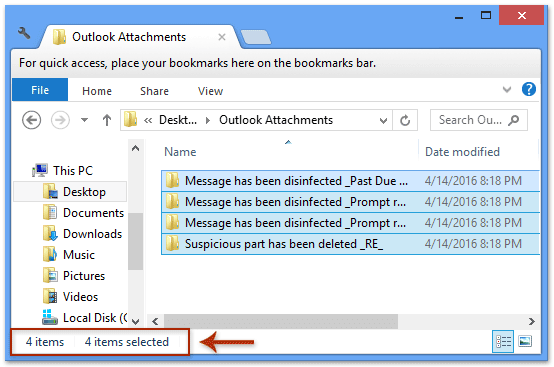
Vantaggi:
- Elaborazione in Batch: Gestisce più email e allegati simultaneamente.
- Facile e Intuitivo: Progettato per utenti di tutti i livelli di abilità, non richiede codifica.
- Esportazione per Ulteriore Analisi: Permette di organizzare, condividere o archiviare facilmente gli allegati.
- Indicatori Visivi: Opzionalmente mantiene le icone degli allegati nelle email per un miglior monitoraggio.
Demo: Esporta e conta gli allegati nelle email selezionate con Kutools per Outlook
Esplora la scheda Kutools / Kutools Plus in questo video – ricca di funzionalità potenti, tra cui strumenti AI gratuiti! Prova tutte le funzionalità gratuitamente per 30 giorni senza limitazioni!
Articoli Correlati
Conta il numero di destinatari nei campi A, Cc e CCN in Outlook
I migliori strumenti per la produttività in Office
Ultime notizie: Kutools per Outlook lancia la versione gratuita!
Scopri il nuovissimo Kutools per Outlook con oltre100 funzionalità straordinarie! Clicca per scaricare ora!
📧 Automazione Email: Risposta automatica (disponibile per POP e IMAP) / Programma invio Email / CC/BCC automatico tramite Regola durante l’invio delle Email / Inoltro automatico (Regola avanzata) / Aggiungi Saluto automaticamente / Dividi automaticamente Email multi-destinatario in messaggi singoli ...
📨 Gestione Email: Richiama Email / Blocca Email fraudulent (tramite Oggetto e altri parametri) / Elimina Email Duplicato / Ricerca Avanzata / Organizza cartelle ...
📁 Allegati Pro: Salva in Batch / Distacca in Batch / Comprimi in Batch / Salvataggio automatico / Distacca automaticamente / Auto Comprimi ...
🌟 Magia Interfaccia: 😊Più emoji belle e divertenti / Notifiche per le email importanti in arrivo / Riduci Outlook al posto di chiuderlo ...
👍 Funzioni rapide: Rispondi a Tutti con Allegati / Email Anti-Phishing / 🕘Mostra il fuso orario del mittente ...
👩🏼🤝👩🏻 Contatti & Calendario: Aggiungi in Batch contatti dalle Email selezionate / Dividi un Gruppo di Contatti in Gruppi singoli / Rimuovi promemoria di compleanno ...
Utilizza Kutools nella lingua che preferisci – supporta Inglese, Spagnolo, Tedesco, Francese, Cinese e oltre40 altre!


🚀 Download con un solo clic — Ottieni tutti gli Add-in per Office
Consigliato: Kutools per Office (5-in-1)
Un solo clic per scaricare cinque installatori contemporaneamente — Kutools per Excel, Outlook, Word, PowerPoint e Office Tab Pro. Clicca per scaricare ora!
- ✅ Comodità con un solo clic: scarica tutti e cinque i pacchetti di installazione in una sola azione.
- 🚀 Pronto per qualsiasi attività Office: installa i componenti aggiuntivi necessari, quando ti servono.
- 🧰 Inclusi: Kutools per Excel / Kutools per Outlook / Kutools per Word / Office Tab Pro / Kutools per PowerPoint
